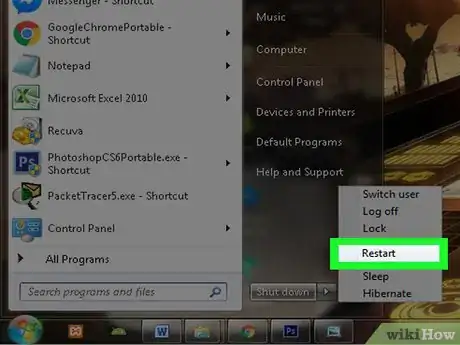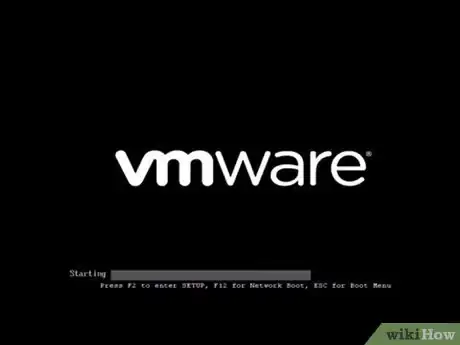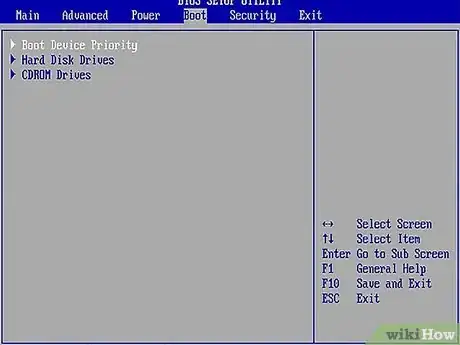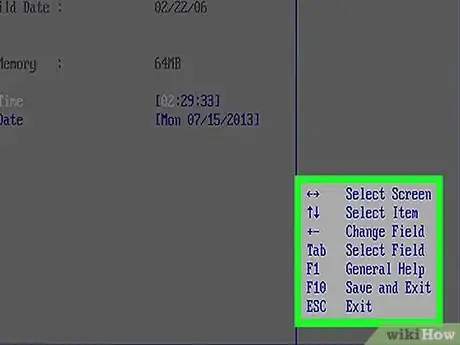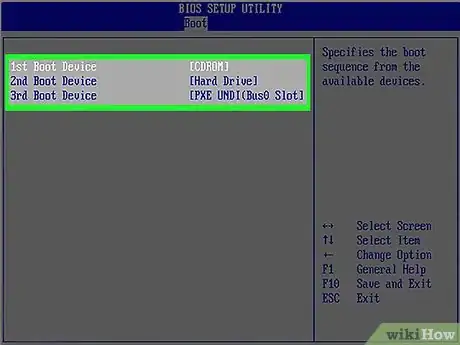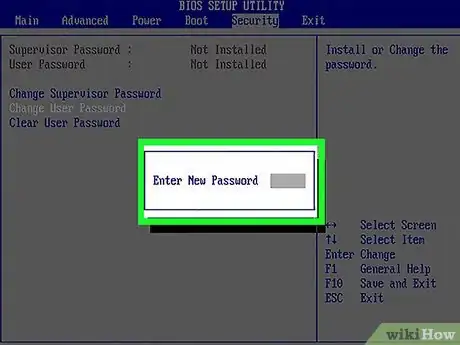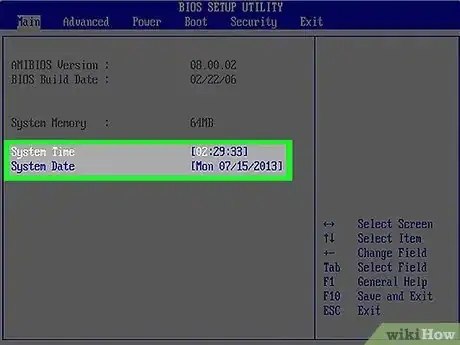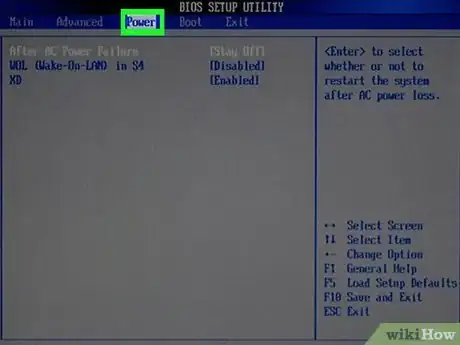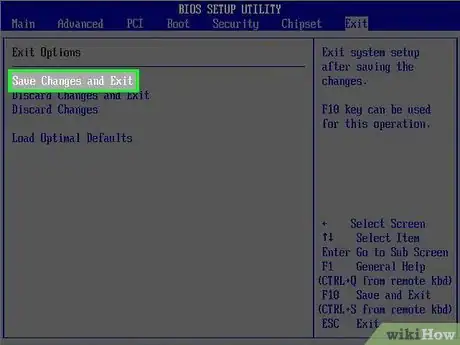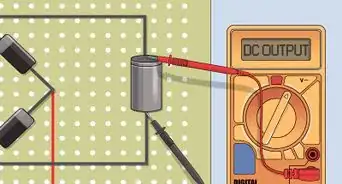X
Este artículo fue coescrito por Jack Lloyd. Jack Lloyd es escritor y editor de tecnología para wikiHow. Tiene más de dos años de experiencia escribiendo y editando artículos relacionados con tecnología. Es entusiasta de la tecnología y profesor de inglés.
Este artículo ha sido visto 188 308 veces.
Este artículo de wikiHow te enseñará a acceder y modificar la página del BIOS de Windows. El BIOS es un conjunto de opciones que te permite cambiar aspectos del sistema como la fecha y la hora. Debido a que el BIOS está unido a la tarjeta madre de una computadora, la apariencia del BIOS de cada computadora varía un poco dependiendo del fabricante.
Pasos
Parte 1
Parte 1 de 2:Entrar al BIOS
Parte 1
-
1Reinicia tu computadora. Abre Inicio , haz clic en el icono de Inicio/Apagado y luego en Reiniciar.
- Si tu computadora está bloqueada, haz clic en la pantalla de bloqueo, después en el icono de Inicio/Apagado en la esquina inferior derecha de la pantalla y finalmente en Reiniciar.
- Si la computadora está apagada, presiona el interruptor de "Encendido".
-
2Espera a que aparezca la primera pantalla de inicio de la computadora. Cuando aparezca la pantalla de inicio, tienes poco tiempo para presionar la tecla de configuración.
- Lo mejor es presionar la tecla de configuración tan pronto empiece a reiniciar la computadora.
- Si ves un texto que dice "Press [tecla] to enter setup" (presiona la tecla para entrar a la configuración) o algo similar en la parte inferior de la pantalla y después desaparece, necesitas reiniciar la computadora e intentarlo nuevamente.
-
3Presiona y mantén presionada la tecla Supr o F2 para entrar a la configuración. La tecla que tengas que presionar puede ser diferente; de ser así, presiona la tecla que indique la pantalla.
- Por lo general se presiona una de las teclas "F" para entrar al BIOS. Estas se ubican en la parte superior del teclado, aunque es probable que necesites ubicar y presionar la tecla Fn mientras presionas la tecla "F".
- Puedes ver el manual del modelo de la computadora o la página del soporte en línea para confirmar el teclado del BIOS de la computadora.
-
4Espera que el BIOS se abra. Después de presionar la tecla de configuración, el BIOS se abrirá. Esto solo durará un par de segundos. Cuando se termine de cargar, se abrirá el menú de ajustes del BIOS.Anuncio
Parte 2
Parte 2 de 2:Configurar ajustes
Parte 2
-
1Familiarízate con los controles del BIOS. Debido a que los menús del BIOS no soportan la entrada del ratón, necesitas usar las flechas en el teclado y demás teclas específicas para navegar en el BIOS. Por lo general, encontrarás una lista de controles en la esquina inferior derecha de la página de inicio del BIOS.
-
2Ten cuidado al cambiar los ajustes. Al cambiar los ajustes en el BIOS, asegúrate de estar seguro de cómo afectarán dichos ajustes a la computadora. Cambiar ajustes de forma incorrecta puede hacer que el sistema o el hardware falle.
- Si no sabes qué quieres cambiar en el BIOS, lo mejor es no cambiar nada.
-
3Cambia el orden de inicio. Si quieres cambiar el orden en el que inicia el dispositivo, entra al menú de Boot (inicio). Desde ahí, puedes designar desde qué dispositivo de la computadora quieres que inicie primero. Esto es útil si quieres iniciar desde un disco o memoria USB para instalar o repetir el sistema operativo.
- Por lo general, debes usar las flechas en el teclado para llegar a la pestaña de Boot para iniciar este proceso.
-
4Crea una contraseña para el BIOS. Puedes crear una contraseña que evitará que se inicie la computadora a menos que ingreses la contraseña correcta.
-
5Cambia la fecha y la hora. El reloj del BIOS dictará el reloj de Windows. Si reemplazas la batería de la computadora, el reloj del BIOS se restaurará.
-
6Cambia la velocidad del ventilador y de los sistemas de voltaje. Estas opciones solo son para usuarios avanzados. En este menú, puedes hacer overclock a tu CPU, lo que puede permitir un mejor desempeño. Esto solo debes hacerlo si te sientes cómodo configurando el hardware de tu computadora.
-
7Guarda y salte del BIOS. Cuando termines de configurar los ajustes, necesitas guardar y salirte del BIOS usando la tecla de "Guardar y salir" para que los cambios surtan efecto. Cuando guardes los cambios y reinicies la computadora, esta se reiniciará con los ajustes nuevos.
- Revisa las etiquetas de las teclas del BIOS para ver que tecla es la tecla para "Guardar y salir".
Anuncio
Consejos
- Los ajustes del BIOS de tu computadora pueden estar más limitados que los ajustes del BIOS de otra computadora.
- Computadoras con Windows 8 y 10 tienden a tener tarjetas madres que hacen acceder al BIOS sea muy difícil. Lo más probable es que necesites reiniciar e intentarlo varias veces antes de llegar al BIOS.
- Una tarea útil es revisar el orden de inicio. Si tienes el sistema operativo en el disco duro, asegúrate de que el disco duro sea el primero en el orden de inicio. Esto te puede ahorrar un par de segundos siempre que inicies la computadora.
Anuncio
Advertencias
- No cambies ningún ajuste si no estás completamente seguro de querer hacerlo.
- Si vas a actualizar el BIOS después, no intentes hacer esto. Si ya cambiaste los ajustes, deberás restaurar el BIOS. Aquí podrás encontrar instrucciones sobre cómo restaurar el BIOS: resetear-la-BIOS
Anuncio
Acerca de este wikiHow
Anuncio